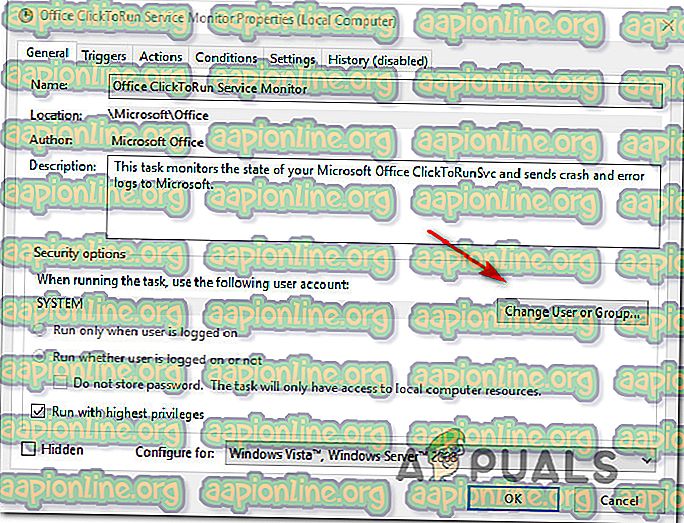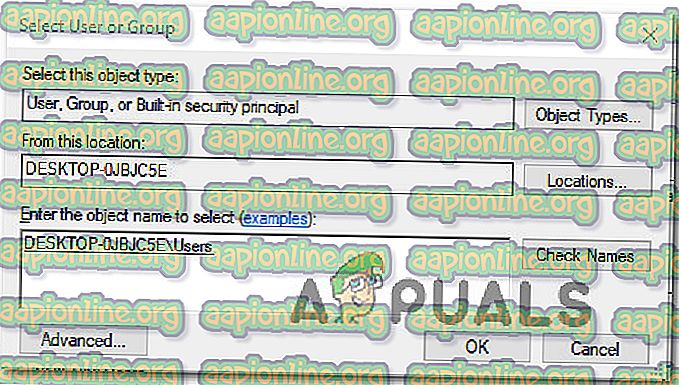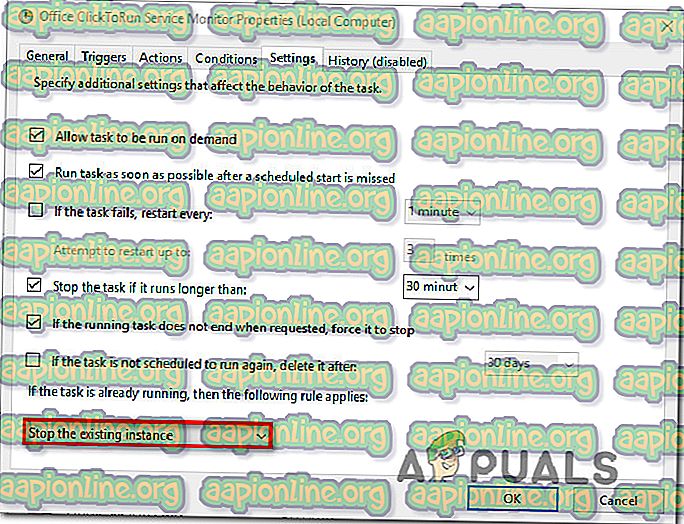Kako popraviti vrijednost pogreške greške planera 2147943726
Nekoliko korisnika obraćalo nam se pitanjima nakon što smo vidjeli unutar pogreške preglednika događaja sljedeću pogrešku - vrijednost pogreške grešaka rasporeda 2147943726 . Većina korisnika susreće se s ovom pogreškom kada pokušava pokrenuti jedan ili više zadataka koji su se prethodno izvodili bez problema. Tema se ne odnosi na određenu verziju sustava Windows jer se pojavljuje na Windows 10, Windows 8.1 i Windows 7.

Što uzrokuje pogrešku u vrijednosti greške u rasporedu zadataka 2147943726?
Istražili smo upravo ovaj problem gledajući različita korisnička izvješća i strategije popravka koje se obično koriste da bi se riješio ovaj određeni problem. Kako se ispostavilo, postoji nekoliko različitih scenarija koji mogu aktivirati ovu poruku o pogrešci unutar preglednika događaja:
- Problem je uzrokovan promjenom zaporke - U većini slučajeva problem je uzrokovan promjenom lozinke za korisnika koja je trebala izvršavati planirani zadatak. Ako se ovaj scenarij primjenjuje, problem biste trebali moći riješiti konfiguriranjem zadatka za zaustavljanje postojeće instance.
- Planirani zadatak se ne pokreće - Do ovog problema može doći i ako zakazani zadatak ima ispravnu lozinku, ali ne pokreće se zbog izdavanja dozvole. U ovom slučaju trebali biste biti u mogućnosti riješiti problem ponovnim dodjeljivanjem korisnika aplikacijskom računu.
Ako naiđete na istu poruku o pogrešci, ovaj će vam članak pružiti nekoliko strategija rješavanja problema koje bi mogle na kraju riješiti problem. Dolje ćete pronaći nekoliko strategija popravka koje su drugi korisnici u sličnoj situaciji uspješno iskoristili za rješavanje problema s greškom u planiranju zadataka 2147943726 .
Da biste postigli najbolje rezultate, savjetujemo vam da slijedite metode prema redoslijedu u kojem su prikazani, jer su naručeni po učinkovitosti i strogosti. Jedna od metoda u nastavku dužna je riješiti problem bez obzira na krivca koji ga uzrokuje.
1. metoda: Ponovno dodjeljivanje korisnika aplikacijskom računu
Velika većina korisnika koji su se susreli s ovim problemom izvijestila je da je problem riješen nakon što su Korisniku pod ( Promijeni korisnika ili grupu ) dodijelili najnovije podatke aktivnog direktorija korisnika.
Ako želite dugotrajno rješenje, razmislite o upotrebi "aplikativnog" korisnika umjesto redovnog korisnika koji se podložno redovito mijenja. U slučaju da koristite svoj račun, svaka će vam stranica toliko često moći mijenjati zaporku, što znači da ćete morati ponovno pristupiti primjeni ovog popravka.
Ali ako koristite "aplikativni" račun, vjerovatno je da ćete popravci trajati do sljedeće instalacije sustava Windows.
Evo kratkog vodiča o dodjeli aplikativnog računa zadatku koji pokreće pogrešku:
- Pritisnite tipku Windows + R da biste otvorili dijaloški okvir Run. Zatim upišite "taskchd.msc" i pritisnite Enter da biste otvorili uslužni program Planer zadataka .

- Unutar svog rasporeda zadataka idite do zadatka koji stvara problem, desnom tipkom miša kliknite na njega i iz kontekstnog izbornika odaberite Svojstva .

- Na zaslonu Svojstva pogođenog zadatka odaberite karticu Općenito . Zatim idite na Sigurnosne mogućnosti i kliknite gumb Promijeni korisnika ili grupu .
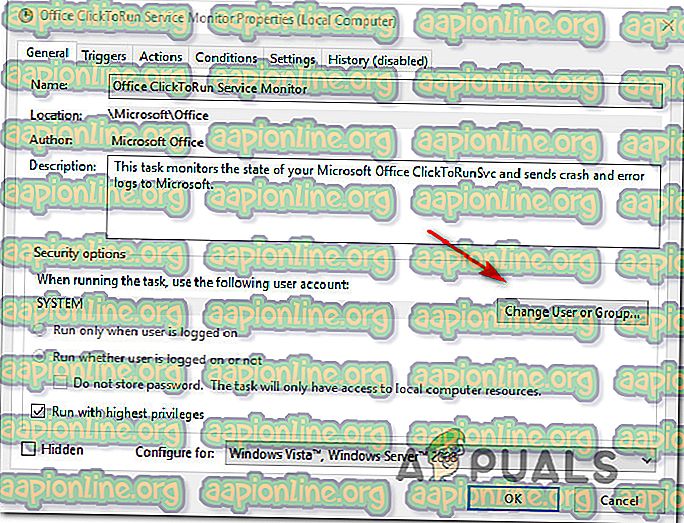
- Unutar prozora Odaberi korisnika ili grupe, upišite Korisnici i kliknite Provjeri nazive da biste potvrdili naziv aplikativnog objekta.
- Nakon što se "Korisnici" promijene na ispravnu adresu, kliknite U redu za spremanje promjena.
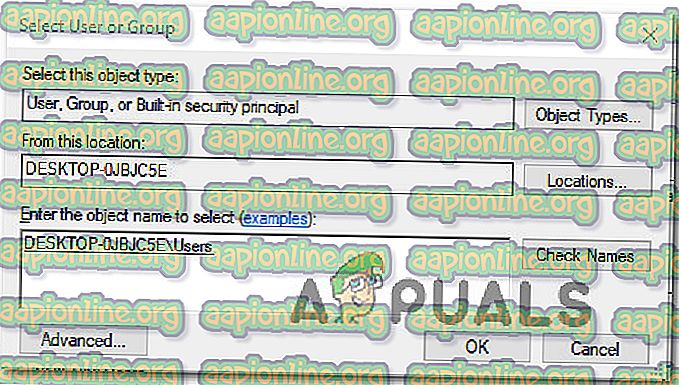
- Ako se od vas traži potvrda o autentifikaciji, pružite im da dovrše postupak.
- Ponovite radnju koja je prethodno pokrenula pogrešku i pogledajte je li problem riješen.
Ako problem i dalje nije riješen, prijeđite na sljedeću metodu u nastavku.
Druga metoda: Konfiguriranje zadatka za zaustavljanje postojeće instance
Ako je problem uzrokovan promjenom lozinke (za korisnika koji bi trebao izvesti planirani zadatak). Velika većina korisnika koji su se susreli s ovim problemom izvijestila je da su ga uspjeli riješiti konfiguriranjem alata za planiranje zadataka da zaustavi postojeću instancu na kraju ciklusa.
Evo kratkog vodiča kako to učiniti:
- Pritisnite tipku Windows + R da biste otvorili dijaloški okvir Run. Zatim upišite "taskchd.msc" i pritisnite Enter da biste otvorili uslužni program Planer zadataka .

- Unutar svog rasporeda zadataka idite do zadatka koji stvara problem, desnom tipkom miša kliknite na njega i iz kontekstnog izbornika odaberite Svojstva .

- Unutar zaslona Svojstva zadatka idite na karticu Postavke i promijenite padajući izbornik na dnu zaslona kako biste zaustavili postojeću instancu .
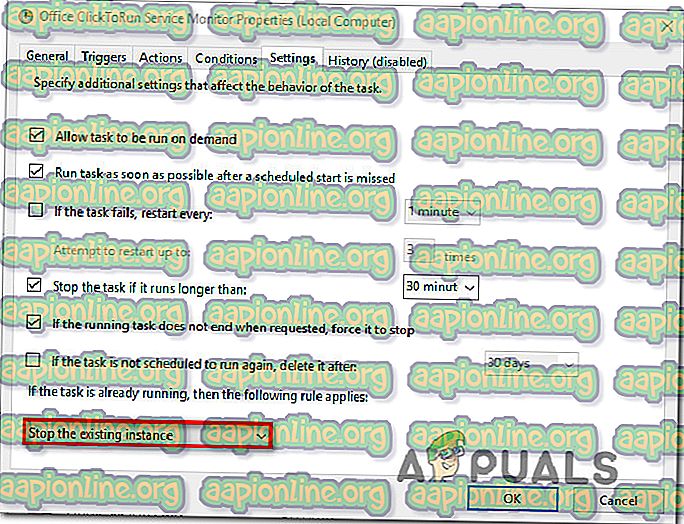
- Kliknite U redu, a zatim ponovite radnju koja je prethodno pokrenula vrijednost greške u rasporedu zadataka 2147943726 i pogledajte je li problem riješen.